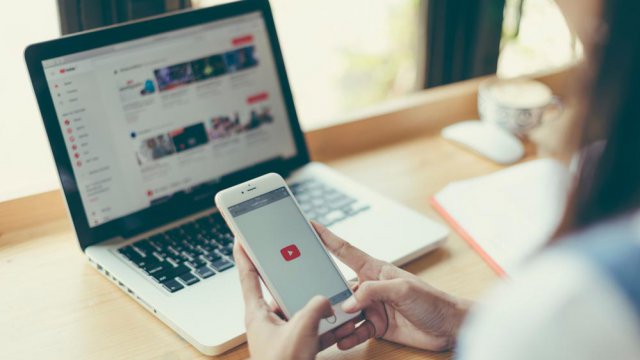YouTube è una delle piattaforme più amate dagli utenti di tutto il mondo, soprattutto dagli appassionati di musica e video. Integra costantemente nuove funzionalità pensate appositamente per migliorare la cosiddetta user experience, ovvero l'esperienza d'uso sull'app e sulla versione web. Tra le funzioni più utili, spicca la modalità Picture in Picture: consente di visualizzare i filmati all'interno di una finestra mobile, mentre si naviga in un altro sito oppure si consulta la bacheca di Facebook. Insomma, è una soluzione ideale per le persone multitasking, che fanno cento cose contemporaneamente quando sono davanti al computer o lo smartphone.
Questa funzione è accessibile anche a chi ha uno smartphone Android. Sì, è possibile ascoltare musica da YouTube mentre si usa lo smartphone. E no, non è fondamentale pagare un account YouTube Premium per farlo. Questo è il sogno di molti, e dove non arriva YouTube, ci riesce benissimo Telegram. Nell'app di messaggistica c'è un Bot che permette di usare app, chattare, giocare online mentre si ascolta musica in streaming. Vediamo quindi come usare la modalità PiP sia sul computer, sia su smartphone Android.
YouTube: come guardare un video in modalità Picture in Picture
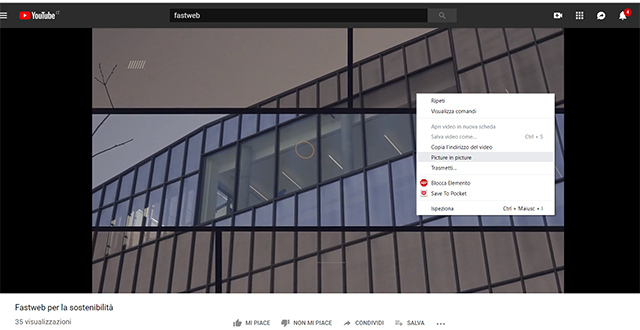
La modalità PiP di YouTube è integrata all'interno dell'aggiornamento di Google Chrome 70 e versioni successive, quindi il primo passo per usarla è aggiornare il browser di Google. Farlo è molto semplice: basta cliccare nel menu presente accanto alla barra degli indirizzi in alto a destra. Selezionando, Guida e poi Informazioni su Google Chrome, è possibile controllare se il browser è aggiornato o meno. In caso negativo, la nuova versione viene scaricata automaticamente. Dopo aver effettuato questa operazione, è il momento di accedere a YouTube per scoprire la modalità picture in picture. Per prima cosa occorre avviare la riproduzione di un video, puntare il mouse all'interno e fare clic col tasto destro. A questo punto, apparirà un menu nero con diverse voci. Tra queste ci sarà "Copia URL video", "Copia codice di incorporamento" e tante altre, ma non quella che ti interessa.
Infatti, non è il menu con sfondo nero ciò che ti serve. Per vedere la voce "Picture in Picture" prova a rimpicciolire la finestra del browser. Non devi ridurla a icona, ma solo agire sulla dimensione. Solo se riduce la dimensione della finestra e poi si clicca all'interno del video col tasto destro apparirà il menu che serve. Lo riconosci perché non ha uno sfondo nero, ma grigio chiaro. Qui, tra le altre voci, trovi anche "picture in picture".
Per avviare il video in modalità picture in picture, dovrai semplicemente cliccare l'apposita voce. Il filmato si posizionerà immediatamente in basso a destra sul desktop. Nel frattempo, potrai navigare online su altre pagine web. Naturalmente, è possibile ampliare nuovamente la finestra del browser a tutto schermo: il filmato non si muoverà dalla sua posizione e l'audio non si interromperà. Per procedere nella navigazione, apri una nuova scheda oltre a quella di YouTube, dove apparirà un riquadro celeste, proprio ad indicare che è attiva la modalità picture in picture. Se hai impostato l'autoplay, la piattaforma di streaming farà partire automaticamente i video in successione senza che debba agire sui tasti Play o Avanti.
Gestione dei video picture in picture
La finestra picture in picture non permette di controllare la riproduzione dei video. Questi si possono al massimo stoppare, ma non mandare avanti o indietro. Né è possibile scegliere ulteriori video dalla playlist. Per scegliere di ascoltare e guardare ciò che più ti piace, l'unica possibilità è andare nella scheda del browser – che è rimasta aperta – e agire da lì, mandando in avanti il video o scegliendone un altro dalla lista proposta da YouTube. Questa funzione è molto utile se vuoi ascoltare la musica che più ti piace mentre navighi online.
Telegram batte YouTube: Picture in Picture mentre usi lo smartphone
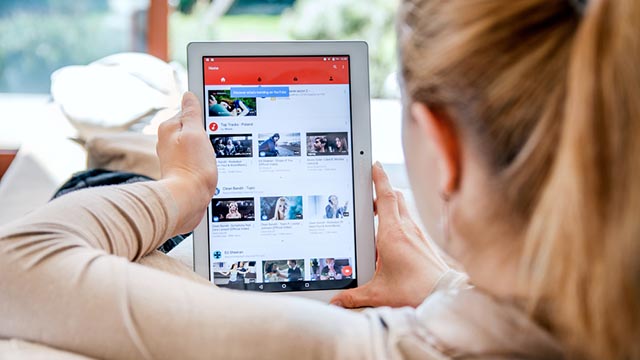
La famosa funzione PiP si può attivare anche Android 8.0 Oreo e versioni successive. Consente all'utente di riprodurre video in una piccola finestra mobile mentre prosegue con la navigazione online. Un altro requisito indispensabile è avere un abbonamento a YouTube Music o Premium. Fortunatamente esistono degli stratagemmi che permettono di aggirare questo ostacolo, e usare il picture in picture in modo gratuito su smartphone. Come fare?
Come in molti casi simili, anche in questo è possibile affidarsi ad un'app molto utile. Si chiama NewPipe e consente di ridurre in una finestra i video in riproduzione senza spendere neanche un euro. Naturalmente ci sono alcune condizioni da accettare, per esempio non è possibile essere loggati al canale col proprio account e non c'è il supporto per i live. A parte questi sacrifici, la funzionalità PiP potrà essere attivata facilmente su qualsiasi smartphone Android.
Un'alternativa ancora migliore è quella di affidarsi al caroTelegram, che ha sempre degli ottimi assi nella manica per la gestione di questioni intricate, come quella di riprodurre i video YouTube e usare lo smartphone contemporaneamente. La soluzione è il canale YouTube Bot: cercalo e digita il comando "/start". Il canale ti invierà un messaggio per iniziare a cercare video su YouTube. Dopo aver trovato il video toccando sul comando "Deliver Fresh video" e selezionato un titolo dalla lista. In alternativa c'è una barra di ricerca per trovare i filmati che desideri.
Trovato il video, premi Play. In quel momento, sotto il video apparirà un menu con diverse opzioni. Tra queste anche quella picture in picture, segnalata dall'icona di un rettangolo azzurro dentro uno bianco. Toccando l'icona PiP, si aprirà una finestra pop-up con questo messaggio "Telegram deve accedere allo spostamento su altre app per riprodurre video in modalità PiP". Toccando la voce Impostazioni che appare dentro la finestra, si accedere alla sezione di Telegram chiamata "Interazione Comandi Applicazioni" dove occorre flaggare "Consenti autorizzazione" a questo punto, tornando indietro e toccando il Play, il video diventerà un riquadro nello schermo dello smartphone e permetterà all'utente di continuare ad ascoltare musica da YouTube mentre si chatta su Telegram e addirittura mentre si usano altre applicazioni dello smartphone.
18 giugno 2019